Word og PDF dokumenter på Kindle
Det er mulig å sende Word og PDF dokumenter direkte fra PC'en til Kindle'n din. Det krever kun at du installerer en pitteliten programvaresnutt fra Amazon. Enklere enn dette blir det ikke :-)
- Klikk på følgende link: http://www.amazon.com/gp/feature.html/?docId=1000719931
- Klikk på Download now knappen
- Klikk "Save File" og programmet legges på disken din
- For å installere programmet, gå til: c:\brukere\"dinbruker"\Nedlastinger
- Dobbelklikk på filen "SendToKindleForPC-installer.exe"
- Klikk "Kjør" og svar "Ja" på spørsmålet om du vil la programvaren installeres
- Klikk "Install"
- Klikk "Finish"
Et vindu dukker nå opp der du må legge inn din egen Amazon account og passord. - Fyll inn Amazon account og passord og klikk "Register"
- Klikk "Close"
Ovenfornevnte gjøres bare en gang! Nå har du installert det som trengs for å kunne sende dokumenter direkte fra PC'en til Kindle'n din!
Slik sender du et Word/PDF dokument til Kindle
- Gå til Filbehandleren din og finn dokumentet du ønsker å sende
- HØYREKLIKK på dokumentet - her får du nå flere valg - Velg "Send to Kindle"
- I skjermbilde som dukker opp, kryss av for hvilken Kindle du vil sende dette til (i tilfelle du har flere enn 1 stk Kindle registrert på Amazon account'en din) La de andre valgene være som de er.
- Klikk "Send" - du får nå beskjed om at Amazon forbereder dokumentet og klargjør dette for nedlasting.
- Klikk "OK"
Finn frem Kindle'n din
Skru på Wi-Fi på Kindle'n fra Menu-knappen for å kunne motta dokumentet. Kindle'n jobber litt og så downloades dokumentet direkte fra Amazon iCloud. Dokumentet legger seg direkte i Home.
Ved spørsmål ang. ovennevnte oppskrift, kontakt meg gjerne på email: mykindlejoy@gmail.com
Sist oppdatert: 23.01.2012
.
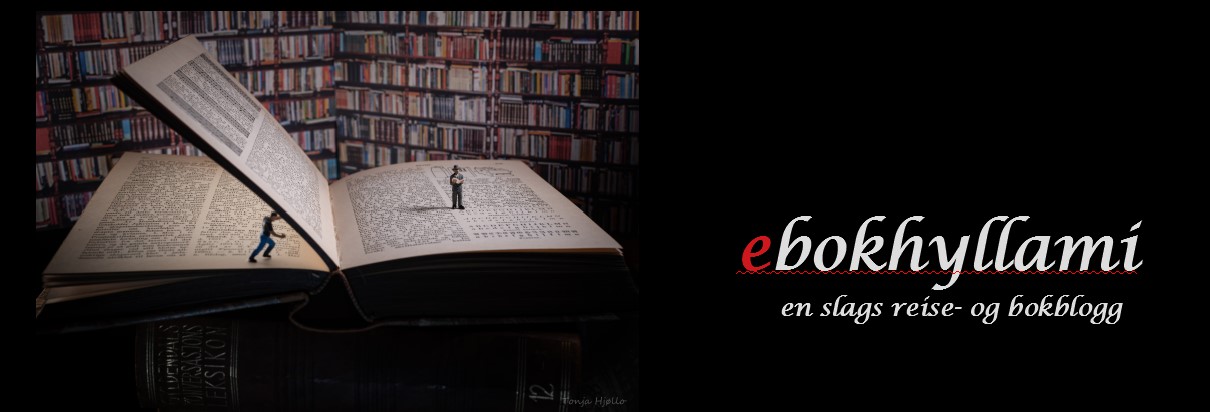

1 kommentar:
Tusen takk for denne veiledningen - det funka som heia!
Legg inn en kommentar